将win7旗舰版恢出厂设置可以帮助我们快速解决目前系统中存在的一些问题 。 今天小编就通过详细的图文教程来告诉大家多个将win7旗舰版恢复成出厂设置的方法 。
【笔记本win7旗舰版怎么恢复出厂设置 win7旗舰版怎么恢复出厂设置】
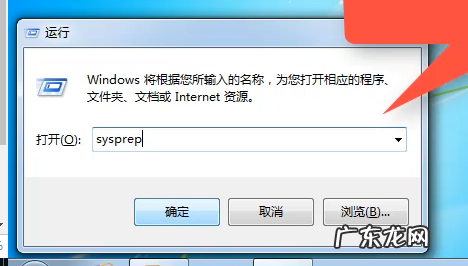
文章插图
2.双击【sysprep】这个程序 , 进入新的程序页面;
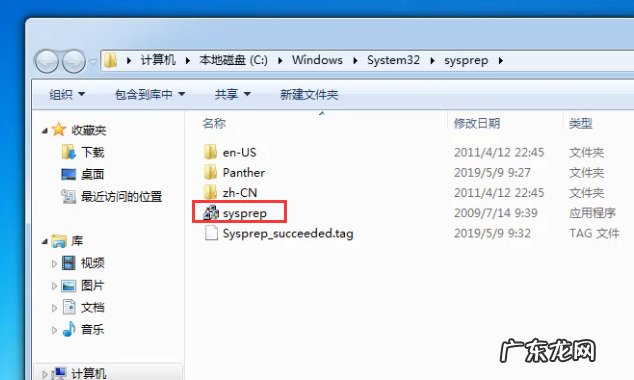
文章插图
3.之后会出现程序页面 , 在系统清理操作选项中选择【进入系统全新体验】;
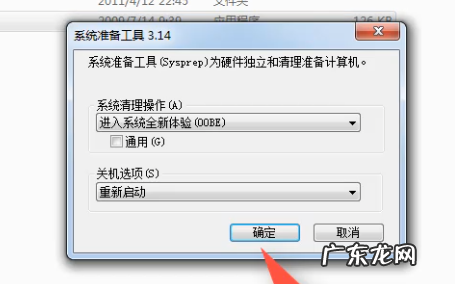
文章插图
4.之后系统会自动进入快速重装 , 记得提前备份重要的内容 。

文章插图
方法二、
1.打开电脑的【开始】菜单 , 选择【重启】;

文章插图
2.电脑开始重启之后 , 立刻按下【f8】 , 以便进入高级启动项;

文章插图
3.在高级选项页面使用键盘方向键选择【修复计算机】 , 之后按下回车;
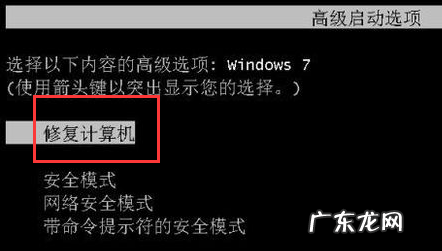
文章插图
4.选择默认系统输入法为【中文简体】;
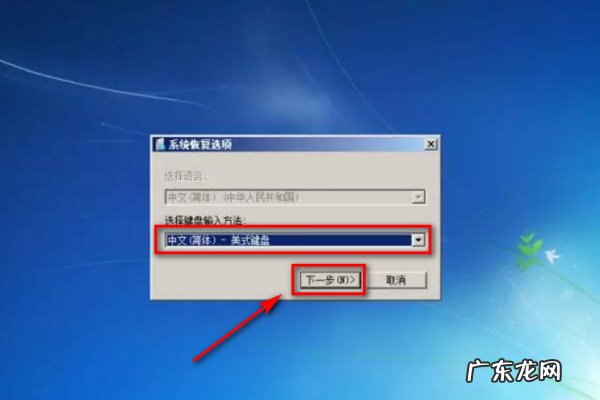
文章插图
5.在弹出系统恢复选项的时候 , 不需要输入密码 , 直接选择【确定】就可以了;

文章插图
6.在修复方案中选择【系统还原】 , 之后只要选择相应的还原时间 , 点击【下一步】们就可以完成系统恢复了 。
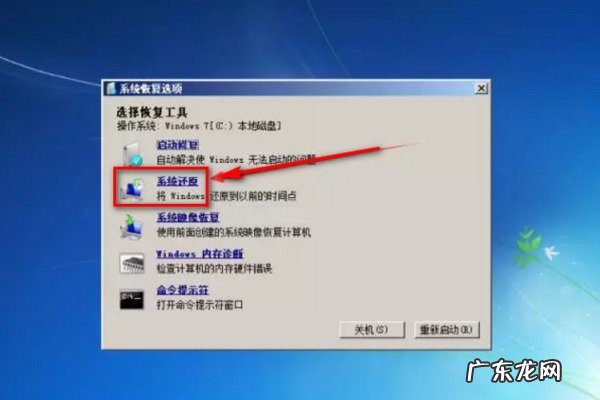
文章插图
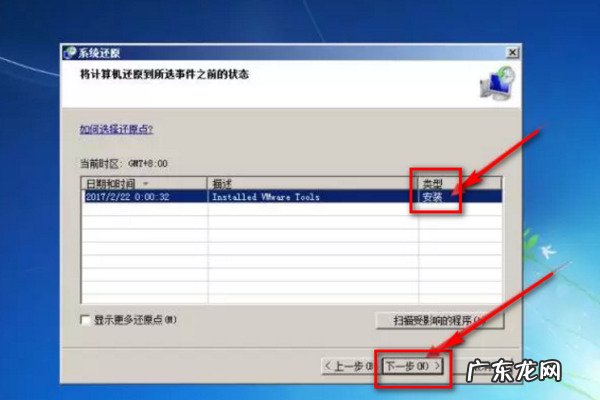
文章插图
以上就是恢复windows7旗舰版系统出厂设置的两种不同方法了 , 希望对各位小伙伴们有所帮助 。
相关教程:windows7还原出厂设置win10还原出厂设置
赞 (0)
系统之家作者
0 0
生成海报
教你如何避开那些软文营销的误区(什么情况下需要软文营销)
上一篇
2022年2月26日 17:07
个人贪污罪5千元即追究刑事责任(索贿5000元犯法吗)
下一篇
2022年2月26日 17:09
相关推荐
- windows7无法更新补丁 win7系统补丁更新失败怎么办
- win10系统回滚到系统更新前 教你升级win10系统后怎么滚回win7系统
- win7无法开机怎么重装系统 电脑开不了机怎么重装win7系统
- 电脑刷机win7 华为刷win7的详细教程
- win7旗舰版重装系统没声音 简单详细的win7旗舰版没声音的修复方法
- 手动重装系统步骤win7 windows7一键重装系统的详细操作
- 苹果电脑windows系统怎么升级 苹果电脑imac win7升级win10系统教程
- 华硕笔记本做win7系统怎么改bios 华硕装win7系统怎么设置bios的详细教程
- win7好用还是win10好 详解win7和win10哪个好用
- windows7系统太卡怎么办 Win7系统太卡怎么办
特别声明:本站内容均来自网友提供或互联网,仅供参考,请勿用于商业和其他非法用途。如果侵犯了您的权益请与我们联系,我们将在24小时内删除。
